Lisää profiili rakenteeseen
Architectural, Framer
Voit lisätä profiilin seinäelementtiin tai muuhun tasorakenteeseen (lattia- tai kattoelementti, palkisto) siten, että profiili liittyy automaattisesti rakenteeseen.
- Valitse elementti ja kerros tai palkisto esimerkiksi osan avulla.
- Tee jompikumpi seuraavista:
- Valitse Elementti | Runko |
 Lisää profiili
Lisää profiili 
 Lisää profiili.
Lisää profiili. - Valitse Tasorakenne | Runko |
 Lisää profiili
Lisää profiili 
 Lisää profiili.
Lisää profiili. - Valitse profiilin ominaisuudet.
- Tarvittaessa muuta poikkileikkauksen suuntaa apuvalikon toiminnoilla.
Kun lisäät profiilia piirustuksessa, kohdistin näyttää poikkileikkauksen suunnan.
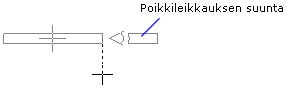
- Valitse alkupään sijoituspiste jollakin seuraavista tavoista:
- Valitse apuvalikosta sijoituspisteeksi jokin poikkileikkauksen ympäri piirretyn
suorakaiteen yhdeksästä pisteestä.

- Valitse apuvalikosta toiminto
 Sijoituspisteen valinta
osoittamalla, ja valitse sijoituspisteeksi mikä tahansa poikkileikkauksen
piste. Voit välillä valita sijoituspisteeksi jonkin yhdeksästä pikavalintapisteestä, ja
sen jälkeen aktivoida valitsemasi sijoituspisteen uudelleen toiminnolla
Sijoituspisteen valinta
osoittamalla, ja valitse sijoituspisteeksi mikä tahansa poikkileikkauksen
piste. Voit välillä valita sijoituspisteeksi jonkin yhdeksästä pikavalintapisteestä, ja
sen jälkeen aktivoida valitsemasi sijoituspisteen uudelleen toiminnolla  Vapaa sijoituspiste.
Vapaa sijoituspiste.
- Valitse apuvalikosta sijoituspisteeksi jokin poikkileikkauksen ympäri piirretyn
suorakaiteen yhdeksästä pisteestä.
- Osoita profiilin alkupiste.
- Tarvittaessa valitse loppupään sijoituspiste. Sijoituspiste voi olla profiilin alkupäässä
eri piste kuin loppupäässä. Avaa loppupään sijoituspistevalikko toiminnolla
 Yhteinen/eri sijoituspiste profiilin
päissä.
Yhteinen/eri sijoituspiste profiilin
päissä. - Osoita profiilin loppupiste.
 Huomaa
Huomaa
- Voit muuttaa poikkileikkauksen suuntaa myös kohdistimen ohjausnäppäimillä:
- Nuoli vasemmalle - Vastapäivään 90° välein.
- Nuoli oikealle - Myötäpäivään 90° välein.
Kiertosuunta määräytyy katsottaessa poikkileikkausta profiilin loppupisteestä alkupisteeseen päin.
- Voit muuttaa profiilin sijoituspistettä, suuntaa tai ominaisuuksia milloin tahansa profiilia lisätessäsi.




